Kombinujte dva obrázky v aplikaci Microsoft Word
Někdy při práci s aplikací MS Word je nutné nejen přidat do dokumentu jeden obrázek nebo několik obrázků, ale i překrýt jeden druhého. Bohužel nástroje pro práci s obrázky v tomto programu nejsou implementovány tak, jak bychom rádi. Samozřejmě, Slovo je především text, nikoliv grafický editor, ale nebylo by špatné kombinovat dva obrázky jednoduchým tažením.
Lekce: Jak umístit text do obrázku v aplikaci Word
Chcete-li aplikovat obrázek na obrázek v aplikaci Word, musíte provést řadu jednoduchých manipulací, o kterých budeme diskutovat níže.
1. Pokud jste ještě nepřidali obrázky do dokumentu, který chcete překrýt, postupujte podle našich pokynů.
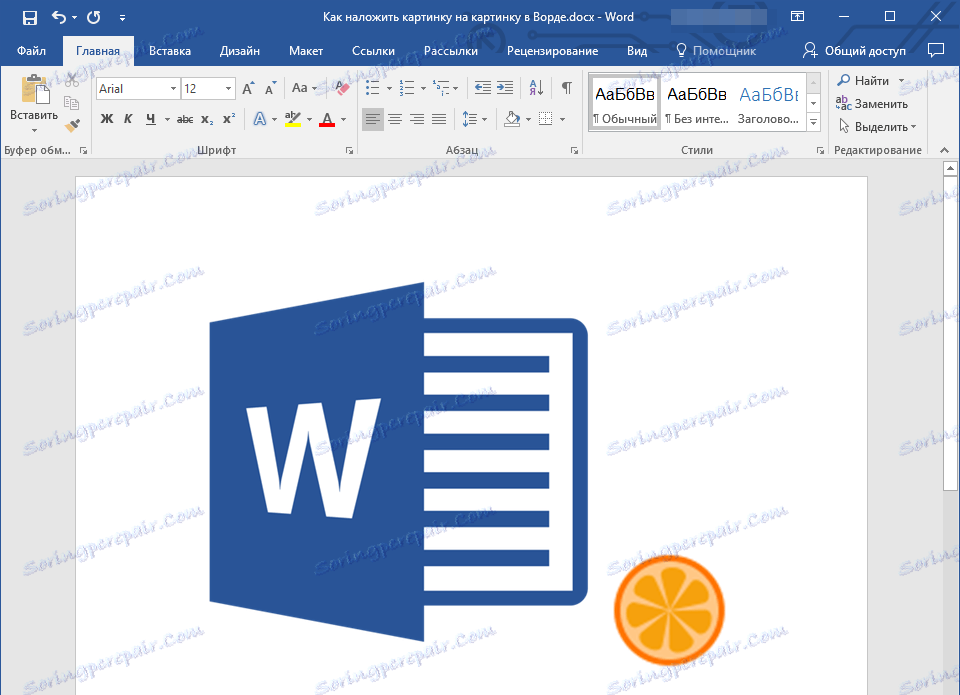
Lekce: Stejně jako v aplikaci Word vložte obrázek
2. Poklepejte na obrázek, který by měl být v popředí (v našem příkladu bude menší obrázek, logo webu {$lang_domain} ).
3. Na kartě "Formát" klikněte na tlačítko "Obtékání textu" .
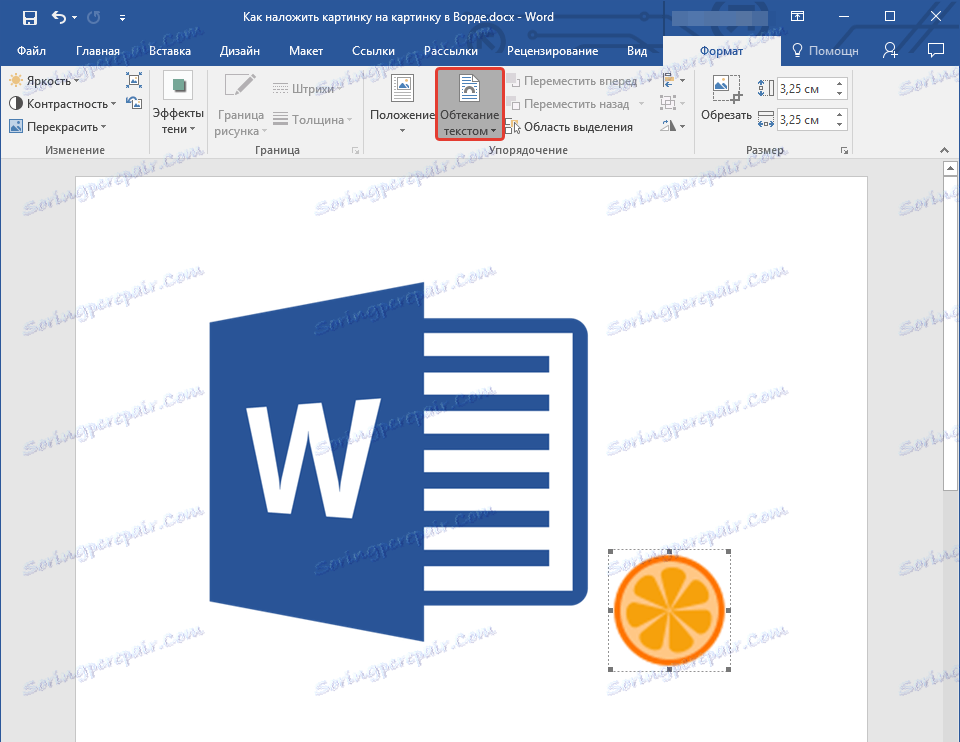
4. V rozšířené nabídce vyberte možnost Předmluva.
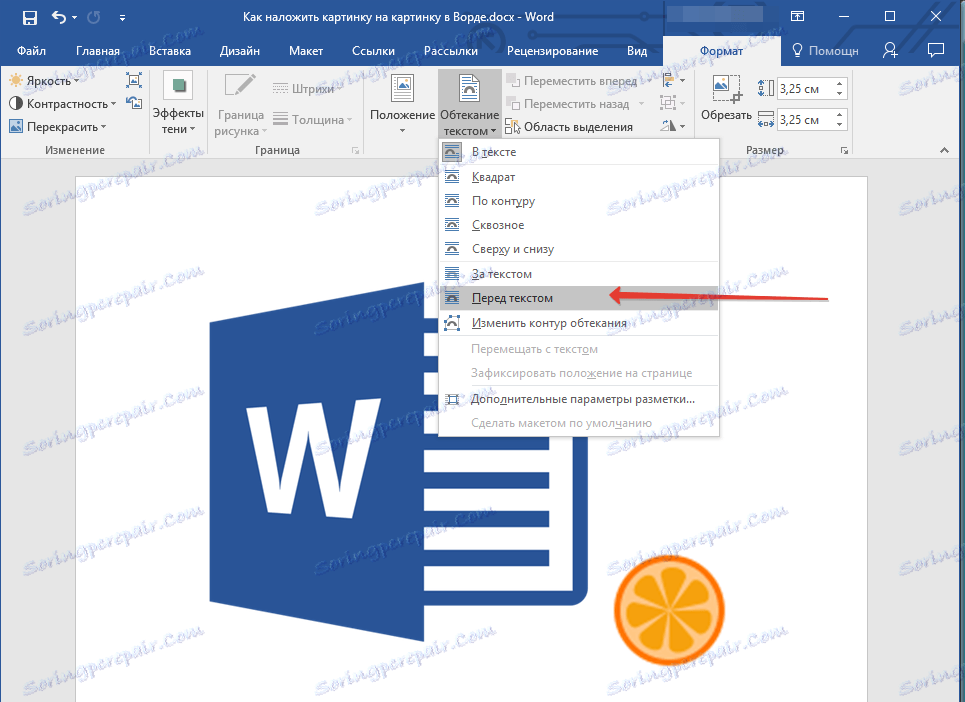
5. Přesuňte tento snímek na obrázek, který by měl být za ním. Chcete-li to provést, jednoduše klikněte levým tlačítkem na obrázek a přemístěte jej na požadované místo.

Pro větší pohodlí vám doporučujeme, abyste u druhého obrázku (umístěného na pozadí) provedli manipulaci popsanou v bodech 2 a 3 výše. Z menu "Textový tok" zvolte pouze možnost "Za text" .
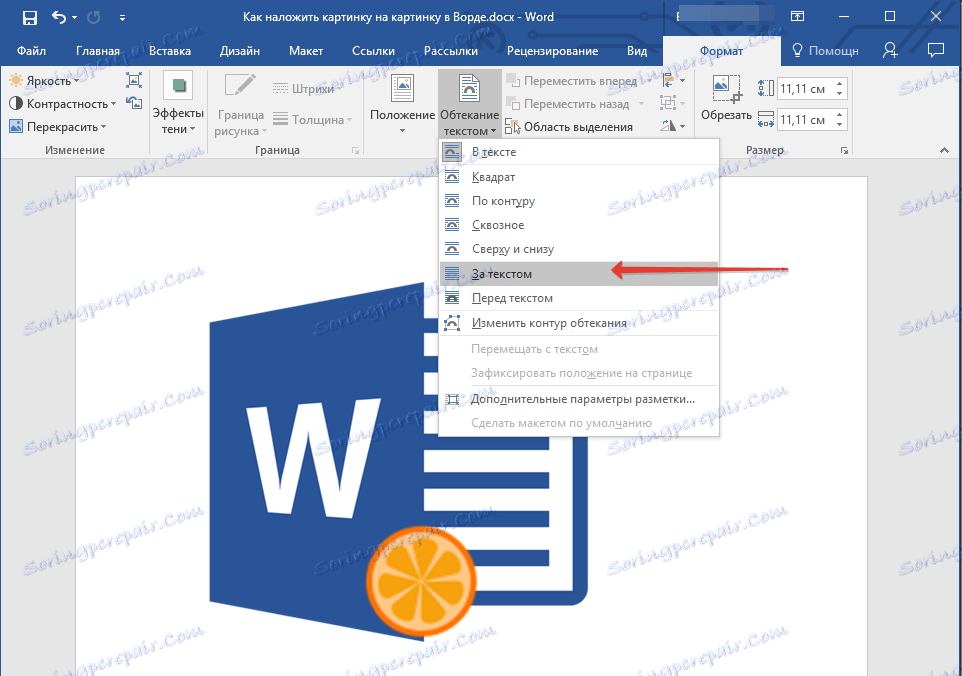
Chcete-li dva obrázky, které si navzájem položíte, byly kombinovány nejen vizuálně, ale i fyzicky, musí být seskupeny. Potom se stane jediným celkem, to znamená, že všechny operace, které budete i nadále provádět na snímcích (například pohyb, změna velikosti), budou okamžitě provedeny pro dva snímky seskupené do jednoho. O tom, jak seskupit objekty, si můžete přečíst v našem článku.
Lekce: Jak seskupit objekty v aplikaci Word
To je to, že z tohoto krátkého článku jste se naučili, jak rychle a pohodlně umístit jeden obrázek na druhého v programu Microsoft Word.